
Transférer ses contacts Outlook vers un téléphone Samsung : 2 méthodes efficaces

Vous vous demandez peut-être comment transférer facilement toute votre liste de contacts Outlook vers votre Samsung Galaxy. Nombreux sont ceux qui savent synchroniser leurs contacts d'un téléphone Android vers Outlook pour les sauvegarder, mais peu savent comment les exporter d'Outlook vers un mobile Android . Il vous faudra donc peut-être les copier un par un manuellement. Vous vous demandez peut-être : pourquoi ne pas les enregistrer sur la carte SIM ? Eh bien, il arrive que le nombre de contacts dépasse la capacité de la carte SIM.
Est-il difficile d'importer ses contacts Outlook sur un téléphone Samsung ? Pas du tout ! Dans cet article, nous vous présentons deux méthodes simples pour transférer vos contacts d'Outlook vers votre téléphone Samsung.
AvecCoolmuster Android Assistant , transférez vos contacts Outlook vers votre téléphone Samsung Android en un clic. Ce logiciel intelligent de gestion de données Android vous permet d'importer et d'exporter facilement les données de votre Android , notamment vos contacts, SMS, journaux d'appels, photos, vidéos, musiques, documents et autres fichiers. Vous pouvez également l'utiliser pour créer de nouveaux contacts et supprimer ceux qui ne Android sont plus utiles.
Principales caractéristiques de ce gestionnaire de contacts Android :
Téléchargez Coolmuster Android Assistant .
Une fois que vous avez téléchargé et installé l'Assistant Android sur votre ordinateur, vous pouvez suivre les étapes ci-dessous pour transférer vos contacts Outlook vers votre téléphone mobile Samsung.
Étape 1 : Connectez votre téléphone Samsung à l’ordinateur.
Lancez l'application Android Assistant et connectez votre téléphone Samsung au même ordinateur à l'aide d'un câble USB. Une fois la connexion établie, le logiciel détectera l'appareil Samsung connecté et l'affichera sur son interface principale.
Remarque : vous devez d’abord activer le débogage USB sur votre téléphone Samsung si vous ne l’avez pas déjà fait.

Étape 2 : Importer les contacts Outlook sur le téléphone Samsung
Dans le menu de gauche, appuyez sur l'onglet Contacts ; tous les contacts de votre téléphone Samsung seront alors analysés. Ensuite, dans le menu du haut, cliquez sur « Importer » > « Importer depuis Outlook » pour transférer vos contacts Outlook vers votre téléphone Samsung.

Par ailleurs, vous pouvez également cliquer sur l'option « Exporter » pour transférer vos contacts de votre téléphone Samsung vers Outlook à des fins de sauvegarde.
En un seul clic, vous pouvez importer facilement vos contacts Outlook sur votre téléphone Samsung. C'est la méthode la plus simple pour y parvenir.
Pour être tout à fait honnête, si vous avez déjà enregistré vos contacts sur un PC Windows avec Outlook 2003/2007/2010/2013 et que vous souhaitez maintenant les transférer vers un téléphone mobile Android , vous pouvez suivre les étapes ci-dessous pour exporter vos contacts Outlook vers un fichier .csv, puis utiliser Coolmuster Android Assistant pour importer ces contacts au format CSV sur votre téléphone Android .
Étape 1. Exporter les contacts d'Outlook vers un fichier CSV
Étape 1 : Ouvrez Outlook sur votre ordinateur et cliquez sur les options suivantes : Fichier -> Options -> Avancé -> Exporter.

Étape 2 : Après avoir cliqué sur le bouton « Exporter », une nouvelle fenêtre s’ouvre et vous invite à choisir une action. Sélectionnez simplement « Exporter vers un fichier ».
Étape 3 : Vous devrez ici créer un fichier au format CSV (Comma Separated Values) pour enregistrer les contacts. Cliquez ensuite sur « Suivant ».

Étape 4 : Sélectionnez le dossier « Contacts » à partir duquel exporter les contacts, nommez le fichier de contacts, puis cliquez sur le bouton « Parcourir » pour choisir un emplacement où enregistrer les contacts.
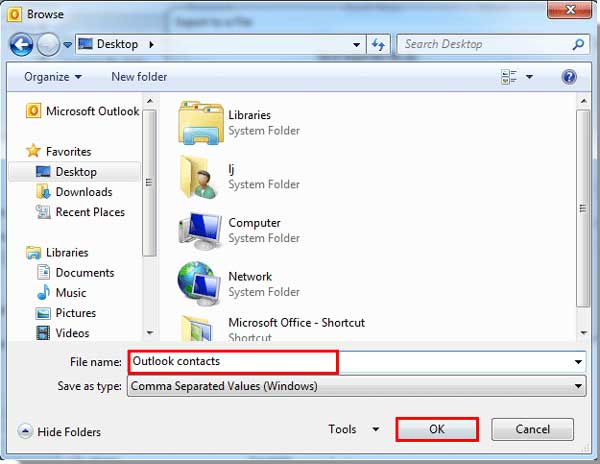
Étape 5. Cliquez sur « Associer les champs personnalisés » si vos contacts contiennent des champs personnalisés. Cliquez ensuite sur « Terminer » pour transférer vos contacts d'Outlook 2010/2013 vers votre ordinateur au format CSV.
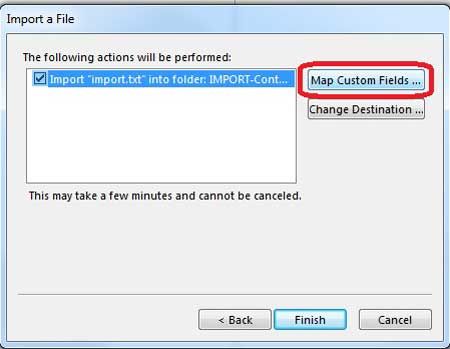
Voilà, vous avez franchi l'étape la plus difficile. Maintenant, détendez-vous et laissez Coolmuster Android Assistant vous aider pour le reste.
Étape 2. Synchroniser les contacts Outlook avec l'appareil Samsung Galaxy
Étape 1 : Sur votre ordinateur, ouvrez Google Contacts et connectez-vous avec votre compte Google. Appuyez ensuite sur « Importer » pour sélectionner le fichier CSV et importer les contacts dans Google Contacts.
Étape 2 : Sélectionnez tous les contacts, puis l’icône « Plus d’actions » en haut à droite. Choisissez ensuite « Exporter » > « vCard pour Android ou iOS ». Les contacts seront alors enregistrés dans un fichier VCF sur votre ordinateur.

Étape 3 : Connectez votre appareil Samsung Galaxy à l’ordinateur via USB, puis sélectionnez « Transfert de fichiers » sur votre appareil mobile. Transférez ensuite le fichier VCF sur votre appareil Samsung.
Étape 4 : Ouvrez ensuite l’application Contacts sur votre téléphone Samsung, puis sélectionnez « Gérer les contacts » > « Importer ou exporter des contacts » > « Importer depuis le stockage ». Sélectionnez ensuite le fichier VCF dans la mémoire interne. Une fois l’opération terminée, vos contacts apparaîtront sur votre téléphone.

Comme vous pouvez le constater, en choisissant la méthode 1, vous pouvez facilement importer vos contacts Outlook vers votre appareil Samsung grâce à Coolmuster Android Assistant . De plus, Android Assistant vous permet de transférer sans problème vos contacts, SMS, photos, vidéos, musiques, applications et bien plus encore entre votre téléphone/tablette Android et votre ordinateur. Découvrez toutes ses fonctionnalités !
Articles connexes :
Récupérer les SMS supprimés d'un téléphone portable Samsung
Synchroniser les contacts de Facebook vers Android
Comment transférer des SMS d'un téléphone Samsung vers un ordinateur
Comment créer une sauvegarde de vos contacts Samsung ? [6 méthodes pour vous]





